Aug 14, 2025 • Categoría: Reparación de Archivos • Soluciones probadas
¿Cómo sabes que estás lidiando con la corrupción de un archivo? Si de alguna manera logras abrir tu documento, y el formato está realmente desordenado, puedes ver muchos caracteres ilegibles y posiblemente mensajes de error, sabes que algo no está bien. A veces ni siquiera puedes abrir el documento.
La herramienta de reparación integrada de Microsoft Word puede reparar la mayoría de las veces documentos de Word. Sin embargo, esta característica no siempre hace el trabajo, y en ese caso, necesitas encontrar una buena herramienta de reparación de documentos de Word como un software especializado. Este artículo describe cómo reparar archivos Word corruptos utilizando la función de reparación integrada de Word y una herramienta de reparación de documentos de Word. Sigue leyendo para aprender más sobre este tema.
Parte 1: Cómo Reparar un Archivo de Word Corrupto en Microsoft Word 2016
1. Software de Reparación de Archivos de Word
Una herramienta de reparación de documentos de Word es una utilidad profesional que permite a los usuarios recuperar archivos corruptos de Word con diferentes modos de reparación. El software Stellar Phoenix Word Repair es extremadamente fácil de usar y permite al usuario reparar archivos corruptos de Word mientras conserva el formato y el diseño original. No importa si tu versión de Word es 2013, 2010, 2007, 2003, 2002 o incluso 2000.

Características:
- Repara perfectamente archivos PDF, Word, Excel y PowerPoint corruptos en tres sencillos pasos en todo tipo de circunstancias..
- Repara los archivos que no se abren e ilegibles.
- Previsualiza y recupera todos los datos contenidos en los archivos corruptos.
- Repara archivos dañados por diferentes causas y desde todos los dispositivos.
- Repara archivos de MS Word conservando el encabezado / pie de página original, texto, fuente (nombre, tamaño y color), comentarios, formas automáticas, imágenes, gráficos, controles, campos, subtítulos e hipervínculos, etc.
- Repara archivos doc/docx que son inaccesibles, o comienza la repaginación automáticamente, o muestra caracteres ilegibles.
- La Reparación Simple repara archivos '.DOC' y '.DOCX' con daños menores.
- La Reparación Avanzada repara los archivos .DOC gravemente corruptos cuando falla la Reparación Simple.
- La Reparación Raw repara archivos de Word muy corruptos en texto RAW o en formato legible por máquina.
- Muestra la vista previa de los archivos en tres formatos diferentes después de completar el proceso de escaneo.
2. Reparar el Archivo de Word Corrupto con un Software de Reparación
- La utilidad se está iniciando en el área del tablero y se muestra el cuadro de diálogo inicial; selecciona una ubicación de destino de la unidad en el menú desplegable, haz clic en el botón "Buscar Archivo(s)".
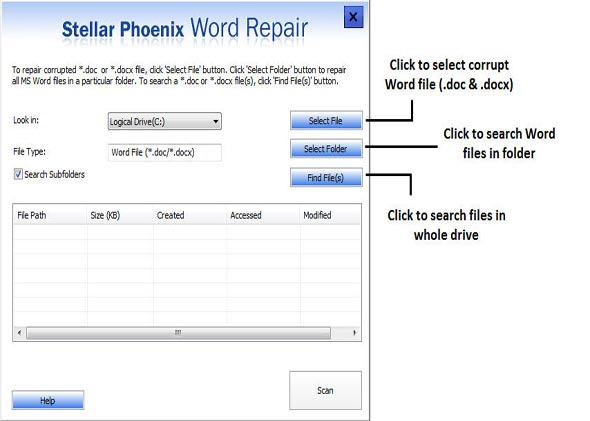
- Selecciona un archivo del cuadro de resultados y haz clic en el botón "Escanear";
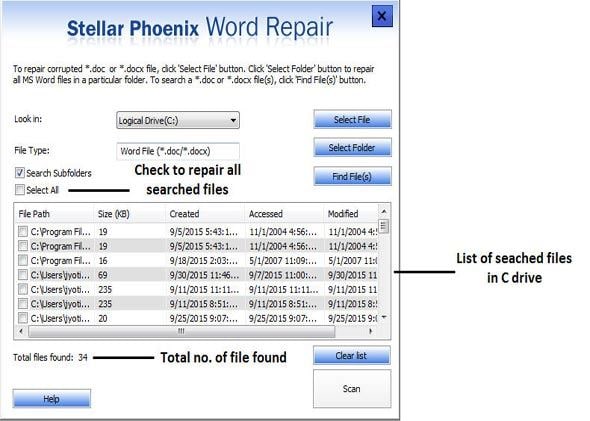
- Previsualiza el archivo de Word reparado y haz clic en el botón "Guardar".
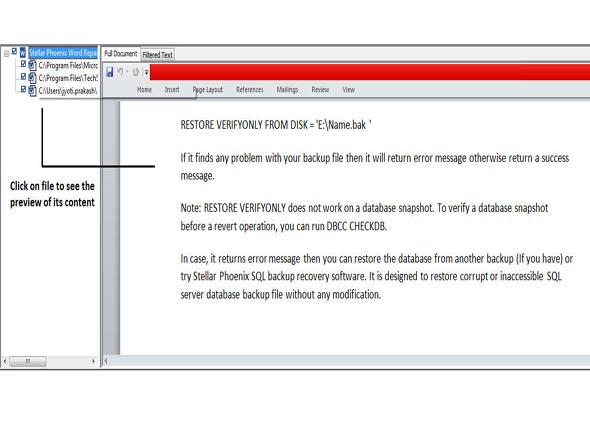
- Se muestra la ventana "Guardar Documento". Selecciona la ubicación de guardado deseada, el formato y haz clic en "Aceptar";
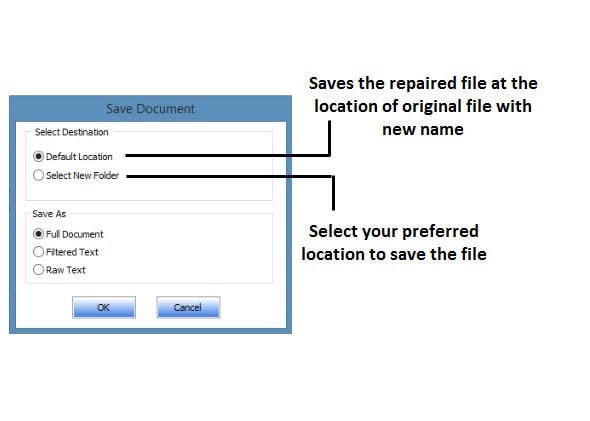
Parte 2: Forzar a Word a Reparar un Archivo Word Corrupto
Aunque Microsoft Word inicia una reparación automática cuando se detecta un documento corrupto, también puedes reparar un documento de Word ejecutándolo manualmente. Sigue nuestra guía para hacerlo:
- Haz clic en "Archivo" en el menú superior;
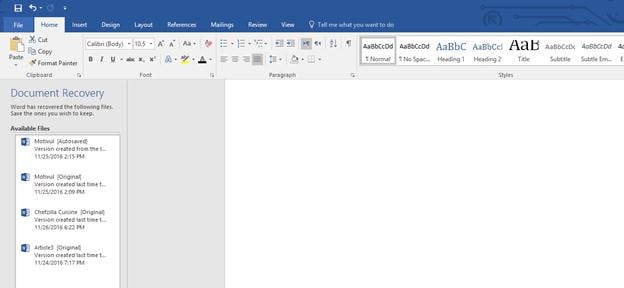
- Selecciona "Abrir" en el menú vertical;
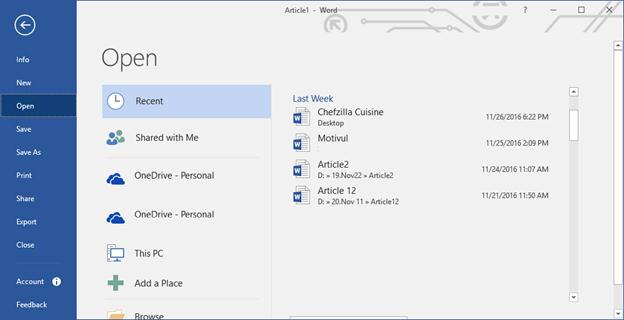
- Haz clic en el botón "Examinar", se abre una nueva ventana. Selecciona un documento;
- Toca la pequeña flecha en el botón "Abrir" y selecciona "Abrir y Reparar" en el menú desplegable;
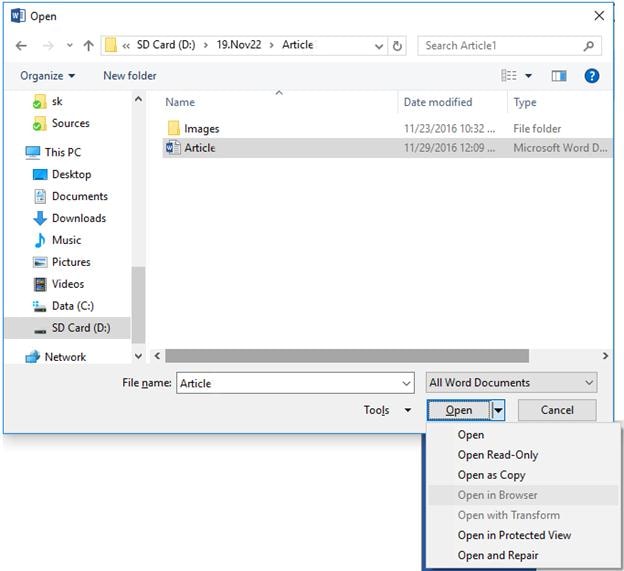
- Word ahora está ejecutando la función de reparación automática.
Así es como puedes reparar manualmente archivos corruptos de Word utilizando la herramienta integrada de Reparación de Word. Es posible que hayas notado que en este tutorial no se ha usado una herramienta de reparación de documento de Word.
Consejos:
- Si intentaste abrir un documento de Word y tu computadora dejó de responder, presiona "CTRL + ALT + SUPR" simultáneamente para abrir el Administrador de tareas. Haz clic derecho en cualquier instancia de Microsoft Word y toca "Terminar". Al volver a iniciar Word, aparecerá el panel de tareas "Recuperación de Documentos";
- La forma más rápida de reparar el documento de Word es guardarlo en un formato diferente. Haz clic derecho sobre él y toca cambiar nombre. Escribe una extensión de archivo diferente como "rtf" o "txt". Este método no esta garantizado que siempre funcione;
- A veces, usar un procesador de texto diferente para abrir un documento corrupto puede ser un método ganador. Sin embargo, aplicar este método para "docx" podría no funcionar en absoluto;
- Abre la utilidad "CHDSK" presionando la tecla "Windows" + "R" simultáneamente, pega la frase y presiona "enter". Si hay un problema, el sistema puede corregir tu documento.
- Si eliminaste accidentalmente tus documentos de Word, puedes probar el Software de Recuperación de Datos Recoverit y comprobar cómo recuperar documentos de word perdidos aquí.
Soluciones para archivos
- Recuperar documentos
- Borrar y recuperar archivos
- ¿Cómo Eliminar archivos?
- ¿Cómo Recuperar Archivos Eliminados Permanentemente?
- ¿Cómo recuperar archivos gratis?
- ¿Cómo recuperar archivos de Illustrator eliminados?
- Eliminar y recuperar más





Alfonso Cervera
staff Editor